Maison >Tutoriel logiciel >Logiciel de bureau >Comment réduire un tableau Excel à une page pour l'impression_Tutoriel sur la façon de réduire rapidement un tableau Excel à une page pour l'impression
Comment réduire un tableau Excel à une page pour l'impression_Tutoriel sur la façon de réduire rapidement un tableau Excel à une page pour l'impression
- WBOYWBOYWBOYWBOYWBOYWBOYWBOYWBOYWBOYWBOYWBOYWBOYWBavant
- 2024-04-17 16:16:33755parcourir
Le tableau Excel est trop grand pour être imprimé sur une seule page ? L'éditeur PHP Xinyi vous apprend à réduire rapidement le formulaire et à le faire facilement sur une seule page !
Ouvrez un exemple de classeur, vous pouvez voir qu'il y a de nombreuses colonnes de données dans le tableau
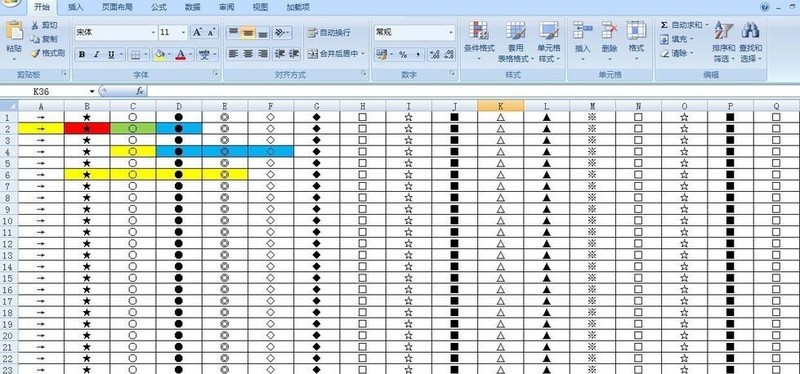
Utilisez le bouton gauche de la souris pour cliquer sur le [bouton Office] dans le coin supérieur gauche (indiqué par la flèche rouge dans l'image ), et déplacez le pointeur de la souris sur [ Imprimer] (pointé par la flèche bleue dans l'image), dans le menu contextuel, cliquez sur [Aperçu avant impression] (pointé par la flèche verte dans l'image)
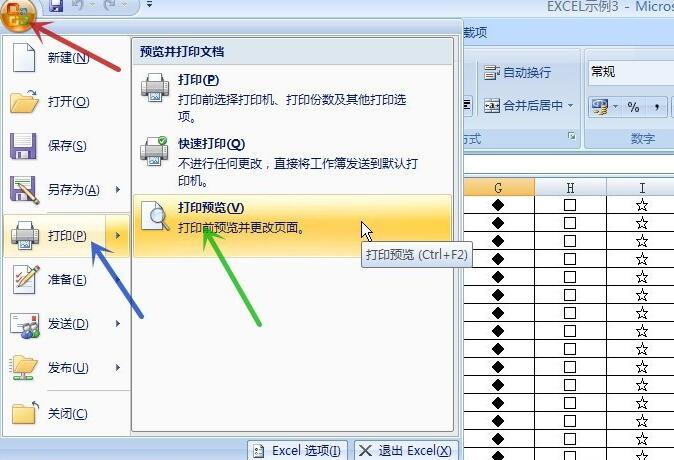
Cela peut on voit que le document est maintenant divisé en deux pages pour l'impression (flèche rouge sur l'image) Pointé vers)
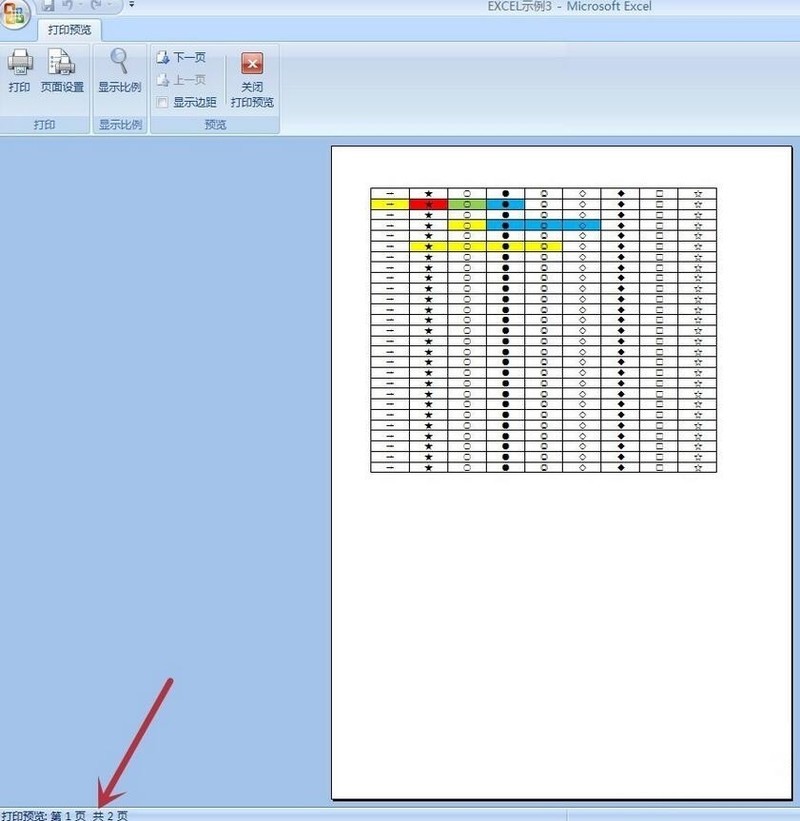
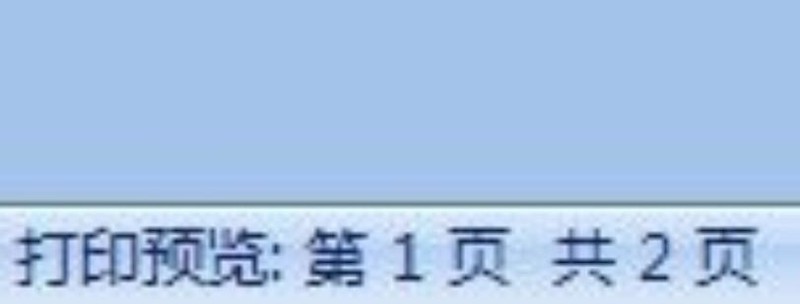
Cliquez sur [Mise en page] avec le bouton gauche de la souris (pointé vers la flèche rouge sur l'image)
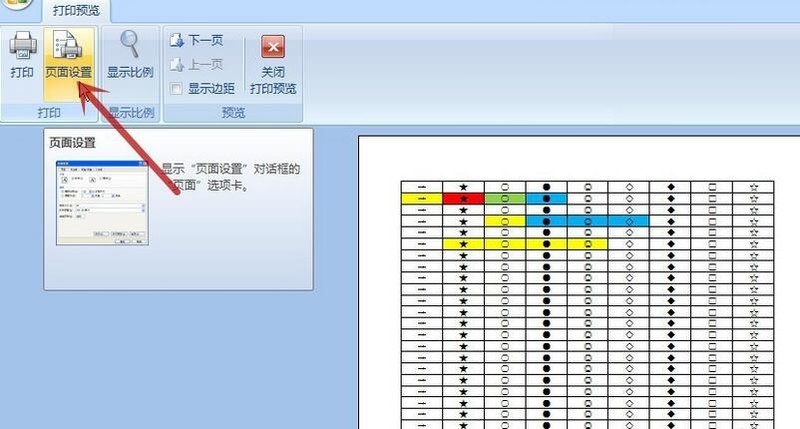
Sélectionnez [Ajuster à...] dans la boîte de dialogue contextuelle [Mise en page] (dans l'image (pointée par la flèche rouge), puis cliquez sur [OK] (pointée par la flèche bleue dans l'image)
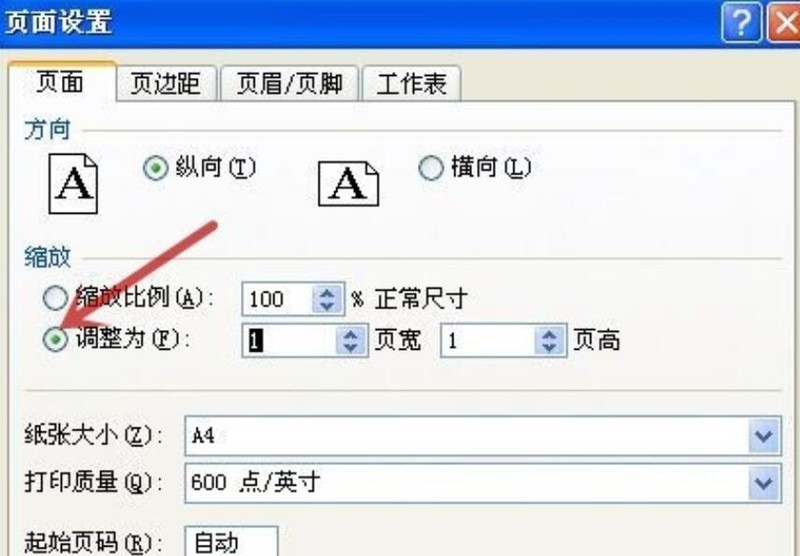
Vous pouvez voir que le formulaire est réduit à une page pour l'impression (indiqué par la flèche rouge sur l'image). Configuration complète.
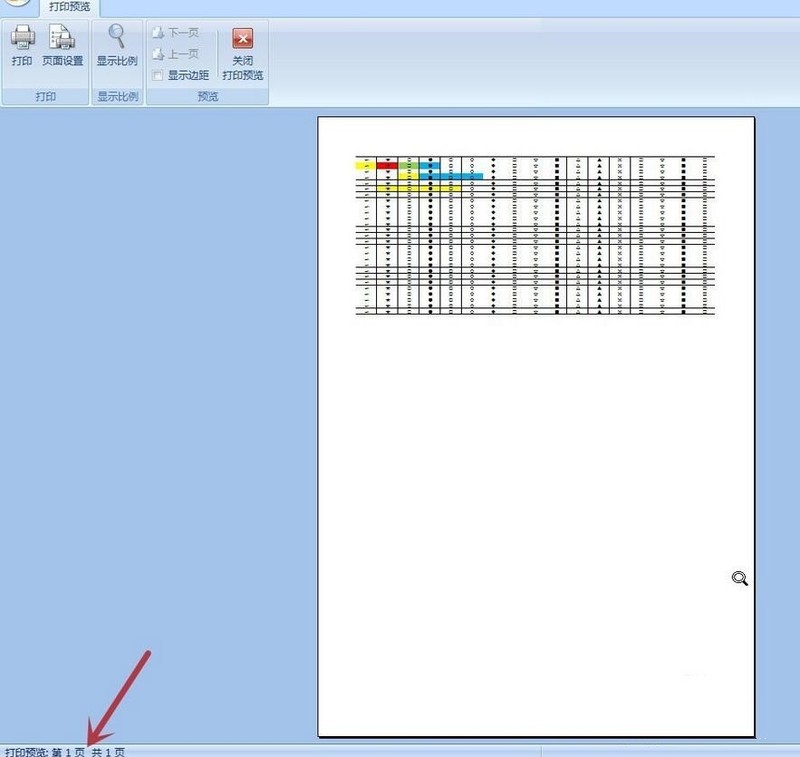
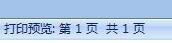
Ce qui précède est le contenu détaillé de. pour plus d'informations, suivez d'autres articles connexes sur le site Web de PHP en chinois!

